با تمام اتفاقاتی که در سالهای اخیر برای واتساپ رخ داده، باز هم این پیامرسان محبوبترین در دنیا محسوب میشود و در بسیاری کشورها، مردم بیشتر از این که با خطوط تلفن با هم در ارتباط باشند، از واتساپ استفاده میکنند.
اما قبل از این که از این اپلیکیشن برای تماس تصویری و صوتی استفاده کنید، مهمترین و اصلیترین قابلیت آن، گفتگوی متنی و ارسال پیغام است. امروز ما آموزشی را برای شما تدارک دیدهایم تا به وسیله آن بتوانید تصویر پس زمینه گفتگوهای متنی خود را تغییر دهید. این کار هم برای هر چت به صورت مجزا و هم به صورت کلی قابل انجام است و ما آنها را یک به یک در ادامه توضیح خواهیم داد.
در گذشته قابلیت تغییر تصویر پس زمینه یا همان والپیپر، تنها محدود به چند مورد خاص از پیش تهیه دیده شده در واتساپ میشد، اما در نسخههای جدیدتر این برنامه قابلیت تغییر و گذاشتن عکس دلخواه را به صورت مجزا دارا می باشد.
تغییر عکس پس زمینه هر چت به صورت مجزا
برای انجام این کار کافی است مراحل پیش رو را یک به یک طی کنید: برای شروع برنامهی واتساپ را باز کرده و به سراغ چتی که میخواهید عکس پسزمینهی آن را تغییر دهید بروید. حالا روی اسم مخاطب یا گروه لمس کنید تا تنظیمات مربوط به چت برایتان باز شود.
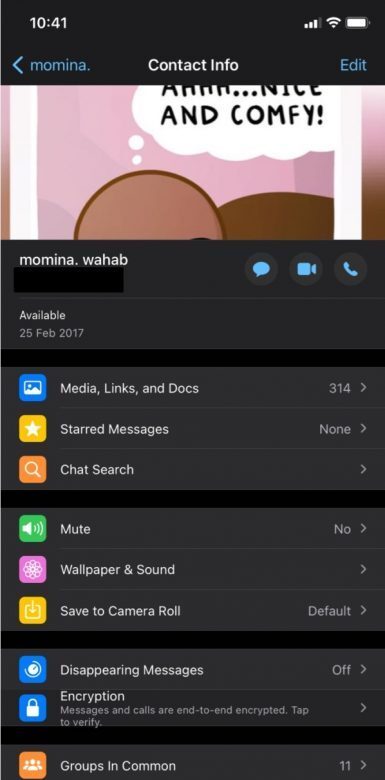
از این بخش به Wallpaper & Sound رفته و سپس روی Choose a New Wallpaper بزنید. حالا این اجازه را دارید تا از میان عکسهای گالری خود، آن را که مد نظر دارید انتخاب کنید. یک اسلایدر در زیر عکس میبینید که به شما اجازه میدهد، تصویر مورد نظر خود را روشنتر یا تیرهتر کنید. در نهایت تایید را زده تا عکس پس زمینه گذاشته شود.
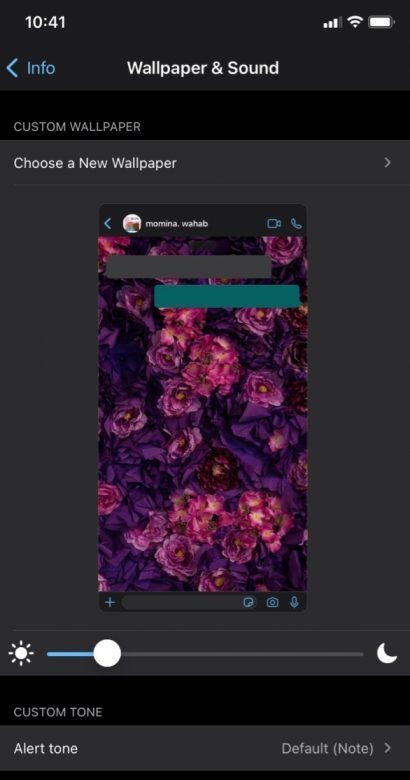
تغییر عکس پس زمینهی تمامی چتها به صورت یکجا
برای انجام این کار باید به سراغ تنظیمات واتساپ بروید و وقتی عکس مورد نظر خود را گذاشتید، تمامی چتها غیر از آنهایی که به صورت مجزا تصویرشان را تغییر دادهاید، به عکس جدید تغییر پیدا خواهد کرد. برای انجام کار به واتساپ رفته و به برگه Settings بروید. سپس روی Chats لمس کرده به Chat Wallpaper بروید.
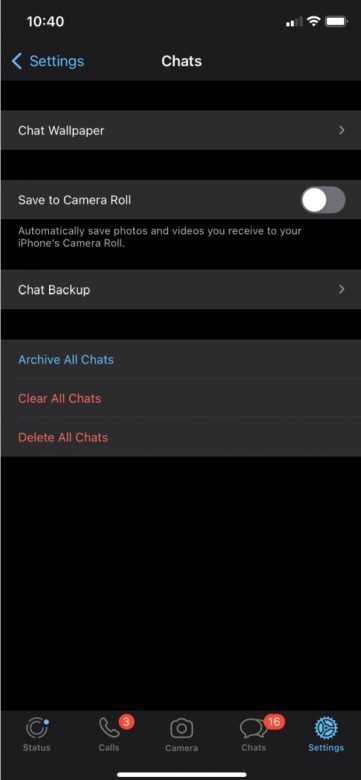
روی Choose dark/light mode بزنید و سپس عکسی که مد نظر دارید را از روی گوشی انتخاب کنید و روشنی یا تاریکی تصویر را به وسیلهی اسلایدر پایین صفحه تغییر دهید. در نهایت تایید را زده تا عکس مورد نظر بر روی تمامی چتها اعمال شود.
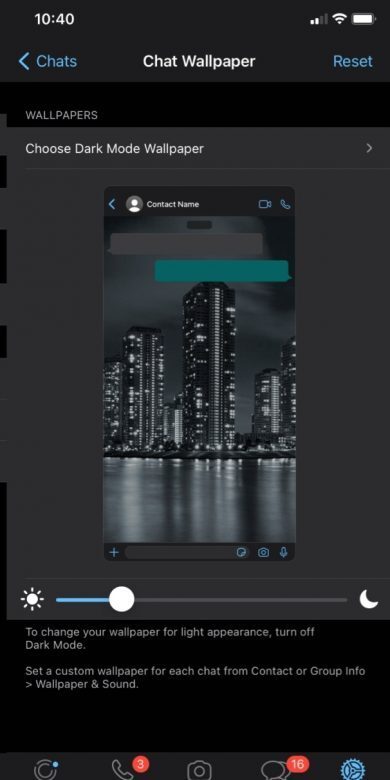
هر دو این تنظیمات بر روی گوشیهایی با سیستم عامل اندروید و iOS به یک صورت خواهد بود و در هر دو پلتفرم شما میتوانید این کار را انجام دهید.

سلام
تغییر پس زمینه، قبل از چت کردن، برای مخاطب مورد نظر قابل رویت است ؟